
Yn dizze hantlieding oer hoe't jo de ferienings fan bestannen yn Windows 10 moatte herstelle - lykas jo systemysk signifikant, lykas neamde fluchtoetsen, programma's, en net allinich. Trouwens, as jo in automatysk skepping hawwe foar systeemherstelpunten, is it wierskynlik de bestânferienings te korrigearjen, mei help fan Windows 10-herstelpunten. Oan 'e ein fan it artikel is d'r ek in fideo-ynstruksje wêryn alles beskôge wurdt .
Resolúsje fan bestânfergunning weromsette yn Windows 10-ynstellingen
De Windows 10-parameters ferskynden in artikel wêrtroch jo kinne resette om alle bestânferieningen te resetten op standertynstellingen (dy't wurket mei wat beheiningen, sawat hoe mear).
Jo kinne it fine yn "Parameters" (Win + i kaaien) - Systeem - standert applikaasjes. As yn 'e oantsjutte partysje yn' e "Reset nei de Microsoft oanrikkemandearre" Klikje op "Reset", dan sille alle bestânferieningen wurde jûn oan 'e steat dy't op' e tiid fan 'e System-ynstallaasje wie, brûker-definieare wearden ferwidere ( Trouwens, yn itselde finster hjirûnder, is d'r in artikel "Selektearje standert applikaasjes foar bestânspoarten" om spesifike programma-ferienings te stellen foar elk soarte bestannen.).
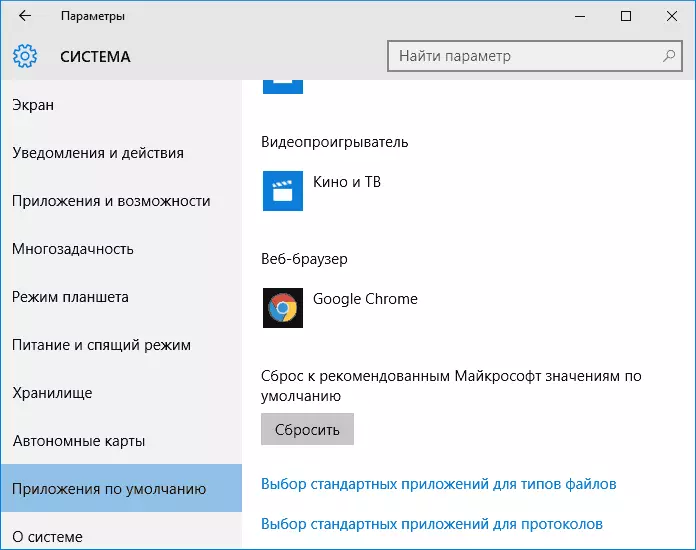
En no oer de beheiningen fan dizze funksje: It feit is dat yn it proses fan it brûken fan it brûken fan it berjocht fan 'e brûker definieare bestân: yn' e measte gefallen wurdt it trigger om typyske oertredings te korrizjearjen fan bestânferieningen.
Mar net altyd: As jo bygelyks exe- en LNK-bestannen waarden skeind, mar net allinich de tafoeging fan it programma om har te iepenjen, mar ek skea oan 'e records yn it register (wat ek bart) fan dizze soarten bestannen, Dan nei't jo nei it resette as jo sa'n bestân begjinne, wurde jo frege: "Hoe wolle jo dit bestân iepenje?" Mar de juste opsje sil net oanbean wurde.
Automatysk herstel fan bestânferienings mei fergese programma's
D'r binne programma's dy't de restauraasje fan ferienings fan bestannen automatysk binne yn Windows 10. Ien fan dizze programma's - Fixing Assess-ark, wêrtroch jo de iepening fan 'e bat moatte reparearje, CAB, CMD, COM, Exe-bestannen, IMG, INF , INI, ISO, LNK, MSC, MSI, MSS, MSU, MSU, Tema, TXT, VHD, VIP, lykas mappen en disks.

Yn detail oer it gebrûk fan it programma en wêr moat it downloade: Korreksje fan bestânferienings yn bestânferiening Fixer-ark.
De feriening weromsette .Exe en .lnk-bestannen mei it registerbewurker
Ek, lykas yn eardere ferzjes fan it OS, yn Windows 10 kinne jo de ferienings fan systeembestannen werstelle mei it registerbewurker. Sûnder de passende wearden yn it regearen yn te fieren, en mei help fan ree-makke regily foar ymportearjen fan 'e register, werombringe jo foar de korrespondearjende bestânspoarten oer LNK (fluchtoets) en Exe (Programma (Programma's) .
Wêr te krijen sokke bestannen? Sûnt ik gjin bestannen pleatse op dizze side foar download, advisearje ik de folgjende boarne dat kin fertroud wurde: Tenforums.com

Oan 'e ein fan' e oantsjutte pagina fine jo in list mei bestânstypen wêrfoar d'r binne korreksjes fan ferieningen. Download-yntsjinje foar it type bestân dat jo wolle korrizjearje en "rinne" (of rjochts "op it bestân en selektearje" Fusearje "). Dit freget beheardersrjochten.
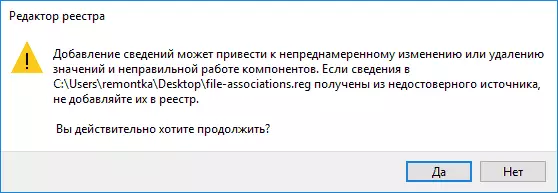
Jo sille in registerbewurker sjen dat it meitsjen fan ynformaasje kin liede ta ûnbedoelde feroaring - en iens en, nei in suksesfolle tafoegje oan it register, slute de registerpredaksje en start de kompjûter út, en moat de kompjûter opnij starte, alles moatte fertsjinje.
Weromsette fan Windows 10-bestânferiening - fideo
Ta beslút - fideokynstruksje op hokker manieren wurde werjûn om te herstellen fan bedoarn bestânferieningen yn Windows 10 op ferskate manieren.Oanfoljende ynformaasje
Yn Windows 10 is d'r ek in item fan it standert kontrôlepaniel, wêrtroch jo kinne konfigurearje om de feriening fan triemtypen te konfigurearjen mei programma's.
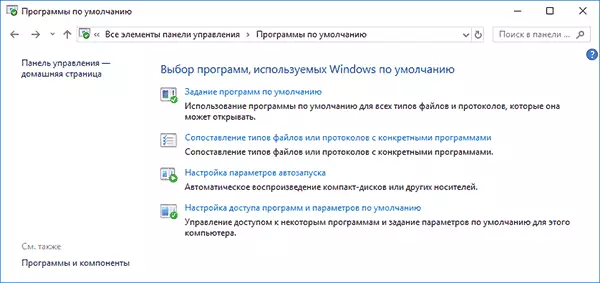
Opmerking: yn Windows 10 1709 begon dizze eleminten yn it kontrôlepaniel de passende seksje fan 'e parameters te iepenjen, mar jo kinne de âlde ynterface iepenje - druk op Win + R en ynfiere ien fan:
- Kontrôle / namme Microsoft.Faultprogramma / pagina-pagina PageFileasSoc (foar ferienings troch bestânsypen)
- Kontrôle / namme Microsoft.deFaultprogramma / Pagedefoultprogramma (foar de ferienings op it programma)
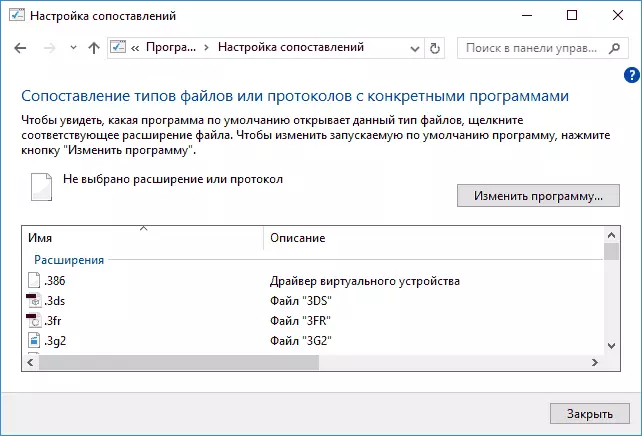
Om it te brûken, kinne jo dit artikel kieze of it sykjen brûke nei Windows 10, wêrnei't jo "Mappy-mappypen of protokollen selektearje mei spesifike programma's" en set de feriening yn. As neat helpt, kin de problemen miskien oplost wurde troch guon manieren fan 'e Windows 10-herstellen fan Windows 10.
